Как добавить контакт в Вайбер? Нужно знать о том, как добавить человека. Иначе полноценно пользоваться Viber не получится. Сейчас мы расскажем все о контактах и их добавлении. Прямо в следующей главе.
Используем приложение
Вайбер – это мобильный мессенджер. Поэтому все манипуляции придется производить на смартфоне. Вообще-то, контакты в приложении автоматически синхронизируются с телефонной книгой аппарата. Но что делать, если нужно добавить новый?
Об этом и пойдет речь. Если вы ранее таким не занимались, то у вас могут возникнуть определенные проблемы. Поэтому мы предоставляем подробную инструкцию с четким алгоритмом действий. Она поможет сделать все правильно и избежать ошибок:
- В нижней панели главного окна мессенджера переходим на вкладку «Вызовы». Появится список контактов. В верхней правой части экрана ищем иконку с изображением силуэта и тапаем по ней.
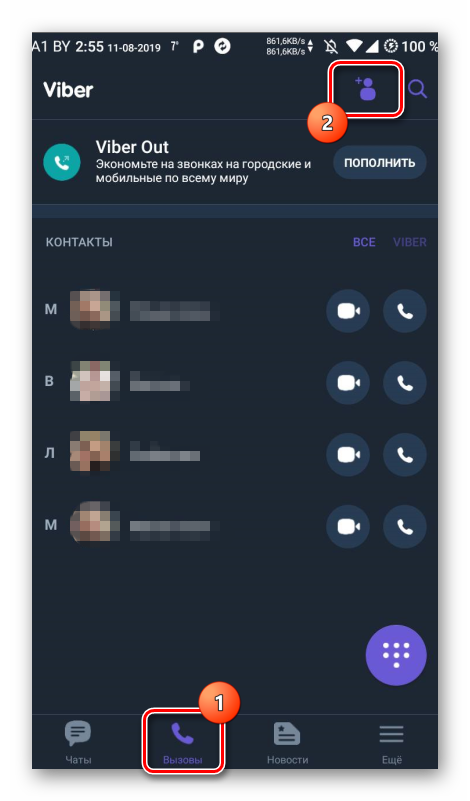
- Теперь в соответствующее поле вводим номер телефона пользователя (с кодом) и жмем «Продолжить».
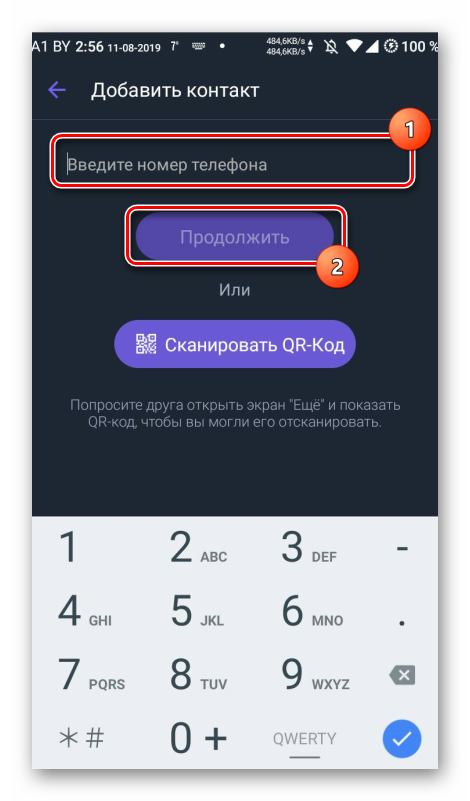
После всех вышеописанных манипуляций контакт появится в списке. Можно будет приступать к общению с ним. Такой вариант добавления является не единственным. Есть еще один. И о нем мы поговорим прямо сейчас.
Если вы являетесь владельцем iPhone или iPad, то учтите, что предоставленная выше инструкция также подходит и для таких устройств. У Viber совершенно одинаковый интерфейс для различных платформ. Поэтому все шаги будут идентичными. Никакой разницы не будет. Поэтому в отдельной инструкции нет никакого смысла.
Используем «Контакты»
Можно поступить гораздо проще: добавить нужный номер в записную книжку на смартфоне. Список автоматически синхронизируется и контакт появится в Вайбере. Для многих такой вариант может показаться более простым:
- На главном экране аппарата ищем ярлык «Контакты» и тапаем по нему для открытия списка. Затем нажимаем на иконку с изображением плюса.
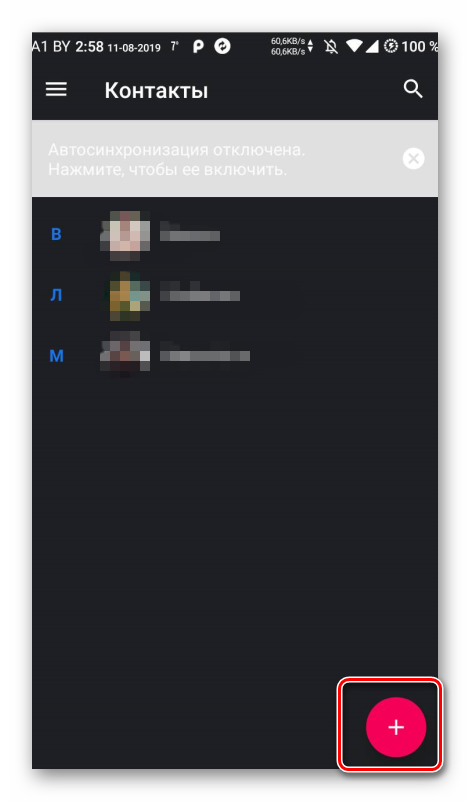
- Теперь аккуратно заполняем все графы: полное имя, номер телефона и так далее. После этого нажимаем на кнопку «Сохранить».
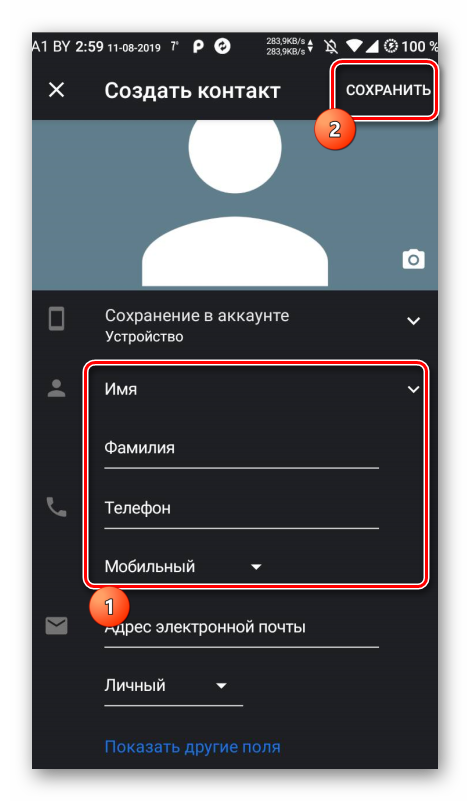
Теперь контакт появится в записной книжке смартфона. А через несколько секунд запустится синхронизация и его можно будет найти в списке Вайбера. Как видите, этот способ действительно несколько проще предыдущего.
Контакты на ПК
PC версия мессенджера существует. Но как добавить контакт в Вайбере на компьютере? К сожалению, это невозможно. Управлять данными контактов вы можете только на смартфоне. Ведь Viber – это мобильный мессенджер.
Зато после синхронизации добавленный на мобильном телефоне контакт появится в списке доступных на ПК. Пока это единственный способ хоть как-то решить проблему. Так что без синхронизации никак не обойтись.
Заключение
В рамках данного материала мы поговорили о том, как добавить новый контакт в популярном мессенджере Viber. Сделать это можно несколькими способами. И именно вам выбирать тот, который больше всего подходит в конкретной ситуации. В любом случае, мы снабдили каждый вариант подробными инструкциями с четким алгоритмом действий. Они помогут все сделать правильно.
